
ಎರಡನೇ ಹಾರ್ಡ್ ಡಿಸ್ಕ್ ಅನ್ನು ಸಂಪರ್ಕಿಸುವ ಆಯ್ಕೆಗಳು ಸಾಧ್ಯವಾದಷ್ಟು ಸರಳವಾಗಿದೆ:
- ಕಂಪ್ಯೂಟರ್ ಸಿಸ್ಟಮ್ ಘಟಕಕ್ಕೆ HDD ಅನ್ನು ಸಂಪರ್ಕಿಸಿ. ಬಾಹ್ಯ ಸಂಪರ್ಕ ಸಾಧನಗಳನ್ನು ಹೊಂದಲು ಬಯಸದ ಸಾಮಾನ್ಯ ಸ್ಥಾಯಿ PC ಗಳ ಸೂಕ್ತ ಮಾಲೀಕರು.
- ಒಂದು ಹಾರ್ಡ್ ಡಿಸ್ಕ್ ಅನ್ನು ಬಾಹ್ಯ ಡ್ರೈವ್ ಎಂದು ಸಂಪರ್ಕಿಸುತ್ತದೆ. HDD ಅನ್ನು ಸಂಪರ್ಕಿಸಲು ಸುಲಭವಾದ ಮಾರ್ಗ, ಮತ್ತು ಮಾಲೀಕರಿಗೆ ಮಾತ್ರ ಸಾಧ್ಯವಾದ ಲ್ಯಾಪ್ಟಾಪ್.
ವೀಡಿಯೊ ಸೂಚನೆ
ಆಯ್ಕೆಯನ್ನು 1. ಸಿಸ್ಟಮ್ ಘಟಕದಲ್ಲಿ ಅನುಸ್ಥಾಪನೆ
ಎಚ್ಡಿಡಿ ಕೌಟುಂಬಿಕತೆ ವ್ಯಾಖ್ಯಾನ
ಸಂಪರ್ಕಿಸುವ ಮೊದಲು, ವಿಂಚೆಸ್ಟರ್ SATA ಅಥವಾ IDE ಎಂದು ನೀವು ಇಂಟರ್ಫೇಸ್ನ ಪ್ರಕಾರವನ್ನು ವ್ಯಾಖ್ಯಾನಿಸಬೇಕಾಗಿದೆ. ಹಾರ್ಡ್ ಡಿಸ್ಕ್ ಒಂದೇ ವಿಧವಾಗಿದ್ದರೆ, ಕ್ರಮವಾಗಿ ಎಲ್ಲಾ ಆಧುನಿಕ ಕಂಪ್ಯೂಟರ್ಗಳು ಕ್ರಮವಾಗಿ SATA ಇಂಟರ್ಫೇಸ್ ಹೊಂದಿಕೊಳ್ಳುತ್ತವೆ. IDE ಟೈರ್ ಅನ್ನು ಹಳೇ ಎಂದು ಪರಿಗಣಿಸಲಾಗುತ್ತದೆ, ಮತ್ತು ಮದರ್ಬೋರ್ಡ್ನಲ್ಲಿ ಸರಳವಾಗಿ ಕಾಣೆಯಾಗಬಹುದು. ಆದ್ದರಿಂದ, ಅಂತಹ ಒಂದು ಡಿಸ್ಕ್ನ ಸಂಪರ್ಕದೊಂದಿಗೆ, ಕೆಲವು ತೊಂದರೆಗಳು ಉದ್ಭವಿಸಬಹುದು.
ಮಾನದಂಡವನ್ನು ಗುರುತಿಸಲು ಸುಲಭವಾದ ಮಾರ್ಗವಾಗಿದೆ. ಅದು SATA ಡ್ರೈವ್ಗಳಂತೆ ಕಾಣುತ್ತದೆ:

ಹಾಗಾಗಿ IDE ನಲ್ಲಿ:

ಸಿಸ್ಟಮ್ ಯುನಿಟ್ನಲ್ಲಿ ಎರಡನೇ SATA ಡಿಸ್ಕ್ ಅನ್ನು ಸಂಪರ್ಕಿಸಿ
ಡಿಸ್ಕ್ ಸಂಪರ್ಕ ಪ್ರಕ್ರಿಯೆಯು ಸ್ವತಃ ತುಂಬಾ ಬೆಳಕು ಮತ್ತು ಹಲವಾರು ಹಂತಗಳಲ್ಲಿ ಹಾದುಹೋಗುತ್ತದೆ:
- ಸಿಸ್ಟಮ್ ಘಟಕವನ್ನು ಆಫ್ ಮಾಡಿ ಮತ್ತು ಡಿ-ಶಕ್ತಿಯನ್ನು ತುಂಬುವುದು.
- ಬ್ಲಾಕ್ ಕವರ್ ತೆಗೆದುಹಾಕಿ.
- ಹೆಚ್ಚುವರಿ ಹಾರ್ಡ್ ಡ್ರೈವ್ ಅನ್ನು ಸ್ಥಾಪಿಸಿದ ಕಂಪಾರ್ಟ್ಮೆಂಟ್ ಅನ್ನು ಹುಡುಕಿ. ನಿಮ್ಮ ಸಿಸ್ಟಮ್ ಘಟಕದೊಳಗೆ ವಿಭಾಗವು ಹೇಗೆ ಇದೆ ಎಂಬುದನ್ನು ಅವಲಂಬಿಸಿ, ಮತ್ತು ಹಾರ್ಡ್ ಡಿಸ್ಕ್ ಸ್ವತಃ ಇದೆ. ಸಾಧ್ಯವಾದರೆ, ಮೊದಲ ಬಾರಿಗೆ ಎರಡನೇ ಹಾರ್ಡ್ ಡ್ರೈವ್ ಅನ್ನು ಇನ್ಸ್ಟಾಲ್ ಮಾಡಬೇಡಿ - ಇದು ಪ್ರತಿ ಎಚ್ಡಿಡಿ ಅನ್ನು ತಣ್ಣಗಾಗಲು ಅನುಮತಿಸುತ್ತದೆ.
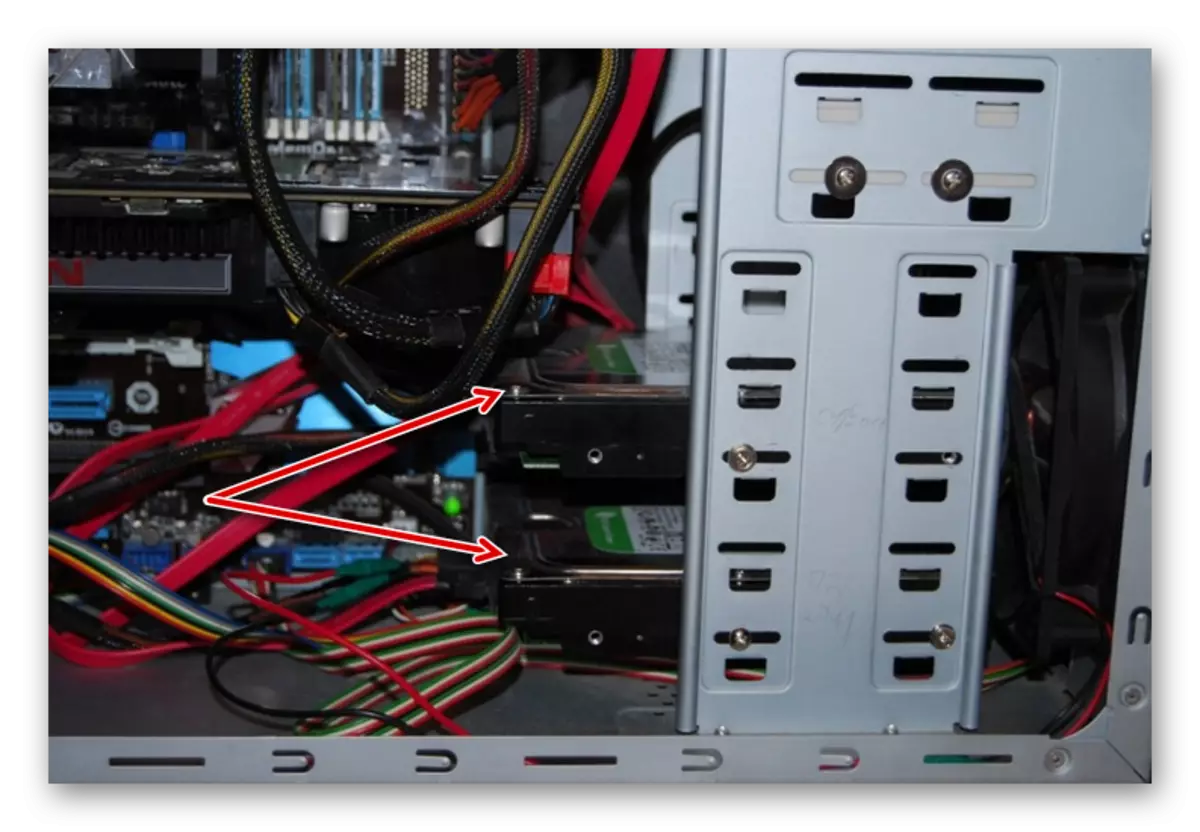
- ಎರಡನೇ ಹಾರ್ಡ್ ಡಿಸ್ಕ್ ಅನ್ನು ಉಚಿತ ಕಂಪಾರ್ಟ್ಮೆಂಟ್ಗೆ ಸೇರಿಸಿ ಮತ್ತು ಅಗತ್ಯವಿದ್ದರೆ, ಅದನ್ನು ಸ್ಕ್ರೂಗಳೊಂದಿಗೆ ಸುರಕ್ಷಿತವಾಗಿರಿಸಿಕೊಳ್ಳಿ. ನೀವು ದೀರ್ಘಕಾಲದವರೆಗೆ ಎಚ್ಡಿಡಿ ಆನಂದಿಸಲು ಯೋಜಿಸಬೇಕಾದರೆ ಅದನ್ನು ನಾವು ಶಿಫಾರಸು ಮಾಡುತ್ತೇವೆ.
- SATA ಕೇಬಲ್ ತೆಗೆದುಕೊಂಡು ಅದನ್ನು ಹಾರ್ಡ್ ಡಿಸ್ಕ್ಗೆ ಸಂಪರ್ಕಿಸಿ. ಮದರ್ಬೋರ್ಡ್ನಲ್ಲಿನ ಅನುಗುಣವಾದ ಕನೆಕ್ಟರ್ಗೆ ಕೇಬಲ್ನ ಎರಡನೇ ಭಾಗವನ್ನು ಸಂಪರ್ಕಿಸಿ. ಚಿತ್ರವನ್ನು ನೋಡಿ - ಕೆಂಪು ಕೇಬಲ್ ಮತ್ತು SATA ಇಂಟರ್ಫೇಸ್ ಮದರ್ಬೋರ್ಡ್ಗೆ ಸಂಪರ್ಕ ಹೊಂದಲು.

- ಎರಡನೇ ಕೇಬಲ್ ಸಹ ಸಂಪರ್ಕ ಹೊಂದಿರಬೇಕು. ಒಂದು ಕಡೆ ಹಾರ್ಡ್ ಡಿಸ್ಕ್ಗೆ ಸಂಪರ್ಕಿಸಿ, ಮತ್ತು ಎರಡನೇ ವಿದ್ಯುತ್ ಪೂರೈಕೆಗೆ. ಕೆಳಗಿನ ಫೋಟೋವು ವಿಭಿನ್ನ ಬಣ್ಣದ ತಂತಿಗಳ ಗುಂಪು ವಿದ್ಯುತ್ ಪೂರೈಕೆಗೆ ಹೋಗುತ್ತದೆ ಎಂಬುದನ್ನು ತೋರಿಸುತ್ತದೆ.

ವಿದ್ಯುತ್ ಸರಬರಾಜು ಕೇವಲ ಒಂದು ಪ್ಲಗ್ ಅನ್ನು ಹೊಂದಿದ್ದರೆ, ನಂತರ ನಿಮಗೆ ಛೇದಕ ಬೇಕು.

ನಿಮ್ಮ ಡಿಸ್ಕ್ನೊಂದಿಗೆ ವಿದ್ಯುತ್ ಸರಬರಾಜಿನಲ್ಲಿ ಬಂದರು ಅಸಮಂಜಸತೆಯ ಸಂದರ್ಭದಲ್ಲಿ, ನಿಮಗೆ ವಿದ್ಯುತ್ ಕೇಬಲ್ ಅಗತ್ಯವಿದೆ.

- ಸಿಸ್ಟಮ್ ಘಟಕದ ಮುಚ್ಚಳವನ್ನು ಮುಚ್ಚಿ ಮತ್ತು ತಿರುಪುಮೊಳೆಗಳೊಂದಿಗೆ ಅದನ್ನು ಸುರಕ್ಷಿತವಾಗಿರಿಸಿಕೊಳ್ಳಿ.
ಆದ್ಯತೆ ಲೋಡ್ ಸಾತಾ ಡಿಸ್ಕ್ಗಳು
ಮದರ್ಬೋರ್ಡ್ನಲ್ಲಿ ಸತಾಯಾ ಡಿಸ್ಕ್ಗಳನ್ನು ಸಂಪರ್ಕಿಸಲು ಸಾಮಾನ್ಯವಾಗಿ 4 ಸಂಪರ್ಕಗಳಿವೆ. ಅವುಗಳನ್ನು SATA0 ಎಂದು ಉಲ್ಲೇಖಿಸಲಾಗುತ್ತದೆ - ಮೊದಲ, SATA1 - ಎರಡನೇ, ಇತ್ಯಾದಿ. ಹಾರ್ಡ್ ಡ್ರೈವ್ನ ಆದ್ಯತೆಯು ಕನೆಕ್ಟರ್ನ ಸಂಖ್ಯೆಗೆ ನೇರವಾಗಿ ಸಂಬಂಧಿಸಿದೆ. ನೀವು ಕೈಯಾರೆ ಆದ್ಯತೆಯನ್ನು ಹೊಂದಿಸಬೇಕಾದರೆ, ನೀವು BIOS ಗೆ ಹೋಗಬೇಕಾಗುತ್ತದೆ. BIOS ಪ್ರಕಾರವನ್ನು ಅವಲಂಬಿಸಿ, ಇಂಟರ್ಫೇಸ್ ಮತ್ತು ನಿಯಂತ್ರಣ ವಿಭಿನ್ನವಾಗಿರುತ್ತದೆ.
ಹಳೆಯ ಆವೃತ್ತಿಗಳಲ್ಲಿ, ವಿಭಾಗಕ್ಕೆ ಹೋಗಿ ಮುಂದುವರಿದ ಜೈವಿಕ ಲಕ್ಷಣಗಳು. ಮತ್ತು ಮೊದಲ ಬೂಟ್ ಸಾಧನ ಮತ್ತು ಎರಡನೇ ಬೂಟ್ ಸಾಧನ ಸೆಟ್ಟಿಂಗ್ಗಳೊಂದಿಗೆ ಕೆಲಸ ಮಾಡಿ. BIOS ನ ಹೊಸ ಆವೃತ್ತಿಗಳಲ್ಲಿ, ವಿಭಾಗವನ್ನು ನೋಡಿ ಬೂಟು ಅಥವಾ ಬೂಟ್ ಅನುಕ್ರಮ ಮತ್ತು 1 ನೇ / 2 ನೇ ಬೂಟ್ ಆದ್ಯತಾ ನಿಯತಾಂಕ.
ಎರಡನೇ IDE ಡಿಸ್ಕ್ ಅನ್ನು ಸಂಪರ್ಕಿಸಲಾಗುತ್ತಿದೆ
ಅಪರೂಪದ ಸಂದರ್ಭಗಳಲ್ಲಿ, ಒಂದು ಪ್ರತ್ಯೇಕ IDE ಇಂಟರ್ಫೇಸ್ನೊಂದಿಗೆ ಡಿಸ್ಕ್ ಅನ್ನು ಸ್ಥಾಪಿಸುವ ಅಗತ್ಯವಿರುತ್ತದೆ. ಈ ಸಂದರ್ಭದಲ್ಲಿ, ಸಂಪರ್ಕ ಪ್ರಕ್ರಿಯೆಯು ಸ್ವಲ್ಪ ಭಿನ್ನವಾಗಿರುತ್ತದೆ.
- ಮೇಲಿನ ಸೂಚನೆಯಿಂದ 1-3 ಹಂತಗಳನ್ನು ಮಾಡಿ.
- HDD ಯ ಸಂಪರ್ಕಗಳಲ್ಲಿ, ಜಂಪರ್ ಅನ್ನು ಅಪೇಕ್ಷಿತ ಸ್ಥಾನಕ್ಕೆ ಹೊಂದಿಸಿ. IDE ಡಿಸ್ಕ್ಗಳು ಎರಡು ವಿಧಾನಗಳನ್ನು ಹೊಂದಿವೆ: ಮಾಸ್ಟರ್ ಮತ್ತು ಗುಲಾಮ. ನಿಯಮದಂತೆ, ಮಾಸ್ಟರ್ ಮೋಡ್ನಲ್ಲಿ, ಮುಖ್ಯ ಹಾರ್ಡ್ ಡಿಸ್ಕ್ ಚಾಲನೆಯಲ್ಲಿದೆ, ಇದು ಈಗಾಗಲೇ PC ಯಲ್ಲಿ ಸ್ಥಾಪಿಸಲ್ಪಡುತ್ತದೆ, ಮತ್ತು ಓಎಸ್ ಅನ್ನು ಲೋಡ್ ಮಾಡಲಾಗುತ್ತದೆ. ಆದ್ದರಿಂದ, ಎರಡನೇ ಡಿಸ್ಕ್ಗಾಗಿ, ಜಿಗಿತಗಾರರನ್ನು ಬಳಸಿಕೊಂಡು ಗುಲಾಮರ ಮೋಡ್ ಅನ್ನು ಹೊಂದಿಸುವುದು ಅವಶ್ಯಕ.

ಜಂಪರ್ (ಜಂಪರ್) ಅನ್ನು ಕಾನ್ಫಿಗರ್ ಮಾಡುವ ಸೂಚನೆಗಳು ನಿಮ್ಮ ಹಾರ್ಡ್ ಡಿಸ್ಕ್ನ ಸ್ಟಿಕ್ಕರ್ನಲ್ಲಿ ಹುಡುಕುತ್ತಿವೆ. ಫೋಟೋದಲ್ಲಿ - ಜಂಪರ್ ಅನ್ನು ಬದಲಾಯಿಸುವ ಸೂಚನೆಯ ಉದಾಹರಣೆ.

- ಡಿಸ್ಕ್ ಅನ್ನು ಉಚಿತ ಕಂಪಾರ್ಟ್ಮೆಂಟ್ಗೆ ಸೇರಿಸಿ ಮತ್ತು ನೀವು ದೀರ್ಘಕಾಲದವರೆಗೆ ಬಳಸಲು ಯೋಜಿಸಿದರೆ ಸ್ಕ್ರೂಗಳೊಂದಿಗೆ ಅದನ್ನು ಸುರಕ್ಷಿತವಾಗಿರಿಸಿಕೊಳ್ಳಿ.
- IDE ಲೂಪ್ 3 ಪ್ಲಗ್ ಹೊಂದಿದೆ. ಮೊದಲ ನೀಲಿ ಪ್ಲಗ್ ಮದರ್ಬೋರ್ಡ್ಗೆ ಸಂಪರ್ಕಿಸುತ್ತದೆ. ಎರಡನೇ ಬಿಳಿ ಪ್ಲಗ್ (ಲೂಪ್ ಮಧ್ಯದಲ್ಲಿ) ಗುಲಾಮರ ಡಿಸ್ಕ್ಗೆ ಸಂಪರ್ಕ ಹೊಂದಿದೆ. ಮೂರನೇ ಕಪ್ಪು ಪ್ಲಗ್ ಮಾಸ್ಟರ್ ಡಿಸ್ಕ್ಗೆ ಸಂಪರ್ಕ ಹೊಂದಿದೆ. ಗುಲಾಮನು ಗುಲಾಮನಾಗಿರುತ್ತಾನೆ (ಅವಲಂಬಿತ) ಡಿಸ್ಕ್, ಮತ್ತು ಮಾಸ್ಟರ್ ಪ್ರೆಸೆಂಟರ್ (ಅದರ ಮೇಲೆ ಸ್ಥಾಪಿಸಲಾದ ಆಪರೇಟಿಂಗ್ ಸಿಸ್ಟಮ್ನ ಮುಖ್ಯ ಡಿಸ್ಕ್). ಹೀಗಾಗಿ, ಎರಡನೇ ಹಾರ್ಡ್ IDE ಡಿಸ್ಕ್ಗೆ ಬಿಳಿ ಕೇಬಲ್ ಅಗತ್ಯವಿರುತ್ತದೆ, ಏಕೆಂದರೆ ಇತರ ಇಬ್ಬರು ಈಗಾಗಲೇ ಮದರ್ಬೋರ್ಡ್ ಮತ್ತು ಡ್ರೈವ್ ಡಿಸ್ಕ್ನಲ್ಲಿದ್ದಾರೆ.

ಇತರ ಬಣ್ಣಗಳ ಪ್ಲಗ್ ಪ್ಲಗ್ಗಳು, ನಂತರ ಅವುಗಳ ನಡುವೆ ಟೇಪ್ನ ಉದ್ದವನ್ನು ಕೇಂದ್ರೀಕರಿಸಿ. ಪರಸ್ಪರ ಹತ್ತಿರವಿರುವ ಪ್ಲಗ್ಗಳು ಡಿಸ್ಕ್ ವಿಧಾನಗಳಿಗಾಗಿ ವಿನ್ಯಾಸಗೊಳಿಸಲಾಗಿದೆ. ಆ ಪ್ಲಗ್ ಇದು ಟೇಪ್ ಮಧ್ಯದಲ್ಲಿ ಇದೆ, ಯಾವಾಗಲೂ ಗುಲಾಮ, ಹತ್ತಿರದ ತೀವ್ರ ಪ್ಲಗ್ - ಮಾಸ್ಟರ್. ಮಧ್ಯದಿಂದ ಮತ್ತಷ್ಟು ಮಧ್ಯದ ಎರಡನೇ ತೀವ್ರ ಪ್ಲಗ್, ಮದರ್ಬೋರ್ಡ್ಗೆ ಸಂಪರ್ಕ ಹೊಂದಿದೆ.
- ಸೂಕ್ತವಾದ ತಂತಿಯನ್ನು ಬಳಸಿಕೊಂಡು ವಿದ್ಯುತ್ ಘಟಕಕ್ಕೆ ಡಿಸ್ಕ್ ಅನ್ನು ಸಂಪರ್ಕಿಸಿ.
- ಇದು ಸಿಸ್ಟಮ್ ಯೂನಿಟ್ ಹೌಸಿಂಗ್ ಅನ್ನು ಮುಚ್ಚಲು ಉಳಿದಿದೆ.
ಎರಡನೇ IDE ಡಿಸ್ಕ್ ಅನ್ನು ಮೊದಲ SATA ಡಿಸ್ಕ್ಗೆ ಸಂಪರ್ಕಿಸಲಾಗುತ್ತಿದೆ
ನೀವು ಈಗಾಗಲೇ ಚಾಲನೆಯಲ್ಲಿರುವ SATA HDD ಗೆ IDE ಅನ್ನು ಸಂಪರ್ಕಿಸಬೇಕಾದಾಗ, ವಿಶೇಷ IDE-SATA ಅಡಾಪ್ಟರ್ ಅನ್ನು ಬಳಸಿ.

ಸಂಪರ್ಕ ರೇಖಾಚಿತ್ರ ಮುಂದಿನ:
- ಅಡಾಪ್ಟರ್ನಲ್ಲಿನ ಜಿಗಿತಗಾರನು ಮಾಸ್ಟರ್ ಮೋಡ್ನಲ್ಲಿ ಸ್ಥಾಪಿಸಲ್ಪಡುತ್ತವೆ.
- IDE ಪ್ಲಗ್ ಹಾರ್ಡ್ ಡ್ರೈವ್ಗೆ ಸಂಪರ್ಕ ಹೊಂದಿದೆ.
- ಕೆಂಪು ಸಾತಾ ಕೇಬಲ್ ಅನ್ನು ಅಡಾಪ್ಟರ್ಗೆ ಒಂದು ಕಡೆ, ಮದರ್ಬೋರ್ಡ್ಗೆ ಸಂಪರ್ಕಿಸುತ್ತದೆ.
- ಪವರ್ ಕೇಬಲ್ ಅಡಾಪ್ಟರ್ಗೆ ಒಂದು ಕಡೆ ಸಂಪರ್ಕ ಹೊಂದಿದೆ, ಮತ್ತು ಇನ್ನೊಂದು ವಿದ್ಯುತ್ ಪೂರೈಕೆಗೆ.
SATA ನಲ್ಲಿ 4-ಪಿನ್ (4 ಪಿನ್) ಪವರ್ ಕನೆಕ್ಟರ್ನೊಂದಿಗೆ ನೀವು ಅಡಾಪ್ಟರ್ ಅನ್ನು ಖರೀದಿಸಬೇಕಾಗಬಹುದು.
OS ನಲ್ಲಿ ಡಿಸ್ಕ್ ಆರಂಭ
ಎರಡೂ ಸಂದರ್ಭಗಳಲ್ಲಿ, ವ್ಯವಸ್ಥೆಯನ್ನು ಸಂಪರ್ಕಿಸಿದ ನಂತರ ಸಂಪರ್ಕಿತ ಡಿಸ್ಕ್ ಅನ್ನು ನೋಡದೇ ಇರಬಹುದು. ಇದಕ್ಕೆ ವಿರುದ್ಧವಾಗಿ ನೀವು ಏನನ್ನಾದರೂ ಮಾಡಿದ್ದೀರಿ ಎಂದು ಅರ್ಥವಲ್ಲ, ಹೊಸ ಎಚ್ಡಿಡಿ ವ್ಯವಸ್ಥೆಯಲ್ಲಿ ಗೋಚರಿಸದಿದ್ದಾಗ ಇದು ಸಾಮಾನ್ಯವಾಗಿದೆ. ಬಳಸಲು ಸಾಧ್ಯವಾಗುವಂತೆ ಮಾಡಲು, ಹಾರ್ಡ್ ಡಿಸ್ಕ್ ಆರಂಭವು ಅಗತ್ಯವಿದೆ. ಇದನ್ನು ಹೇಗೆ ಮಾಡಲಾಗುತ್ತದೆ ಎಂಬುದರ ಬಗ್ಗೆ, ಮತ್ತೊಂದು ಲೇಖನದಲ್ಲಿ ಓದಿ.
ಮತ್ತಷ್ಟು ಓದು: ಏಕೆ ಕಂಪ್ಯೂಟರ್ ಹಾರ್ಡ್ ಡ್ರೈವ್ ನೋಡುವುದಿಲ್ಲ
ಆಯ್ಕೆ 2. ಬಾಹ್ಯ ಹಾರ್ಡ್ ಡಿಸ್ಕ್ ಸಂಪರ್ಕಿಸಲಾಗುತ್ತಿದೆ
ಆಗಾಗ್ಗೆ, ಬಳಕೆದಾರರು ಬಾಹ್ಯ ಎಚ್ಡಿಡಿ ಸಂಪರ್ಕವನ್ನು ಆಯ್ಕೆ ಮಾಡುತ್ತಾರೆ. ಡಿಸ್ಕ್ನಲ್ಲಿ ಸಂಗ್ರಹವಾಗಿರುವ ಕೆಲವು ಫೈಲ್ಗಳು ಕೆಲವೊಮ್ಮೆ ಅಗತ್ಯ ಮತ್ತು ಮನೆಯ ಹೊರಗೆ ಇದ್ದರೆ ಅದು ಸುಲಭ ಮತ್ತು ಹೆಚ್ಚು ಅನುಕೂಲಕರವಾಗಿದೆ. ಮತ್ತು ಲ್ಯಾಪ್ಟಾಪ್ಗಳೊಂದಿಗೆ ಸನ್ನಿವೇಶದಲ್ಲಿ, ಈ ವಿಧಾನವು ನಿರ್ದಿಷ್ಟವಾಗಿ ಸಂಬಂಧಿತವಾಗಿರುತ್ತದೆ, ಏಕೆಂದರೆ ಎರಡನೇ ಎಚ್ಡಿಡಿಗೆ ಪ್ರತ್ಯೇಕ ಸ್ಲಾಟ್ ಅನ್ನು ಒದಗಿಸಲಾಗಿಲ್ಲ.
ಬಾಹ್ಯ ಹಾರ್ಡ್ ಡಿಸ್ಕ್ ಯುಎಸ್ಬಿ ಮೂಲಕ ಅದೇ ಇಂಟರ್ಫೇಸ್ನೊಂದಿಗೆ (ಯುಎಸ್ಬಿ ಫ್ಲಾಶ್ ಡ್ರೈವ್, ಮೌಸ್, ಕೀಬೋರ್ಡ್) ಮತ್ತೊಂದು ಸಾಧನವಾಗಿ ಒಂದೇ ರೀತಿಯಲ್ಲಿ ಸಂಪರ್ಕ ಹೊಂದಿದೆ.

ಸಿಸ್ಟಮ್ ಘಟಕದಲ್ಲಿ ಅನುಸ್ಥಾಪಿಸಲು ವಿನ್ಯಾಸಗೊಳಿಸಲಾದ ಹಾರ್ಡ್ ಡಿಸ್ಕ್ ಸಹ ಯುಎಸ್ಬಿ ಮೂಲಕ ಸಂಪರ್ಕ ಕಲ್ಪಿಸಬಹುದು. ಇದನ್ನು ಮಾಡಲು, ನೀವು ಅಡಾಪ್ಟರ್ / ಅಡಾಪ್ಟರ್ ಅಥವಾ ಹಾರ್ಡ್ ಡ್ರೈವ್ಗಾಗಿ ವಿಶೇಷ ಬಾಹ್ಯ ದೇಹವನ್ನು ಬಳಸಬೇಕಾಗುತ್ತದೆ. ಅಂತಹ ಸಾಧನಗಳ ಕಾರ್ಯಾಚರಣೆಯ ಮೂಲಭೂತವಾಗಿ ಹೋಲುತ್ತದೆ - ಅಗತ್ಯ ವೋಲ್ಟೇಜ್ ಎಚ್ಡಿಡಿ ಅಡಾಪ್ಟರ್ ಮೂಲಕ ಸರಬರಾಜು ಮಾಡಲಾಗುತ್ತದೆ, ಮತ್ತು ಪಿಸಿಗೆ ಸಂಪರ್ಕವನ್ನು ಯುಎಸ್ಬಿ ಮೂಲಕ ನಡೆಸಲಾಗುತ್ತದೆ. ವಿಭಿನ್ನ ರೂಪ ಅಂಶಗಳ ಹಾರ್ಡ್ ಡ್ರೈವ್ಗಳಿಗಾಗಿ, ಕೇಬಲ್ಗಳು ಇವೆ, ಆದ್ದರಿಂದ ನೀವು ಖರೀದಿಸಿದಾಗ, ನಿಮ್ಮ ಎಚ್ಡಿಡಿಗಳ ಒಟ್ಟಾರೆ ಆಯಾಮಗಳನ್ನು ಸ್ಟ್ಯಾಂಡರ್ಡ್ಗೆ ನೀವು ಯಾವಾಗಲೂ ಗಮನ ನೀಡಬೇಕು.


ನೀವು ಡಿಸ್ಕ್ ಅನ್ನು ಎರಡನೇ ವಿಧಾನದಿಂದ ಸಂಪರ್ಕಿಸಲು ನಿರ್ಧರಿಸಿದರೆ, ಅಕ್ಷರಶಃ 2 ನಿಯಮಗಳನ್ನು ಅನುಸರಿಸಿ: ಸಾಧನದ ಸುರಕ್ಷಿತ ತೆಗೆಯುವಿಕೆಯನ್ನು ನಿರ್ಲಕ್ಷಿಸಬೇಡಿ ಮತ್ತು ದೋಷಗಳನ್ನು ತಪ್ಪಿಸಲು ಪಿಸಿ ಕೆಲಸ ಮಾಡುವಾಗ ಡಿಸ್ಕ್ ಅನ್ನು ಸಂಪರ್ಕ ಕಡಿತಗೊಳಿಸಬೇಡಿ.
ನಾವು ಎರಡನೇ ಹಾರ್ಡ್ ಡಿಸ್ಕ್ ಅನ್ನು ಕಂಪ್ಯೂಟರ್ ಅಥವಾ ಲ್ಯಾಪ್ಟಾಪ್ಗೆ ಸಂಪರ್ಕಿಸುವ ಮಾರ್ಗಗಳ ಬಗ್ಗೆ ಮಾತನಾಡಿದ್ದೇವೆ. ನೀವು ನೋಡಬಹುದು ಎಂದು, ಈ ಕಾರ್ಯವಿಧಾನದಲ್ಲಿ ಕಂಪ್ಯೂಟರ್ ಮಾಸ್ಟರ್ಸ್ ಸೇವೆಗಳನ್ನು ಬಳಸಲು ಸಂಕೀರ್ಣ ಮತ್ತು ಸಂಪೂರ್ಣವಾಗಿ ಐಚ್ಛಿಕ ಇಲ್ಲ.
